Таблица результатов поиска¶
Результаты поиска записей отображаются в таблице, расположенной под поисковой панелью. Столбцами таблицы являются отображаемые атрибуты записей и главные отображаемые атрибуты связанных записей выбранного реестра/справочника (при наличии связей/ссылок на справочник). Также доступна настройка результатов поиска.
Выделение и сортировка записей¶
Чтобы выделить записи, проставьте флаг напротив требуемой записи в крайнем левом столбце.
Если выбрать флаги нескольких записей, то будет выбрано несколько записей.
Если выбрать флаг в заголовке таблицы, то будут выбраны все записи.
Чтобы сортировать записи по убыванию:
Кликните 1 раз левой кнопкой мыши по заголовку любого столбца таблицы.
В результате действия в заголовке столбца отобразится значок сортировки по убыванию
 (9 → 1, Я → А).
(9 → 1, Я → А).Записи будут отсортированы.
Чтобы сортировать записи по возрастанию:
Кликните 2 раза левой кнопкой мыши по заголовку любого столбца таблицы (1 раз, если уже включена сортировка по убыванию).
В результате действия в заголовке столбца отобразится значок сортировки по возрастанию
 (1 → 9, А → Я).
(1 → 9, А → Я).Записи будут отсортированы.
Для отмены сортировки:
Если включена сортировка по возрастанию, то кликните 1 раз левой кнопкой мыши по заголовку.
Если включена сортировка по убыванию, то кликните 2 раза левой кнопкой мыши по заголовку.
При сортировке по нескольким столбцам одновременно:
Если у 2 и более записей в столбце 1 совпадают значения, то они между собой будут сортироваться по столбцу 2 и далее. Например, столбец 1 = сортировка по имени, столбец 2 = сортировка по возрасту. В результате двойной сортировки все записи с одинаковым именем будут отсортированы внутри себя по возрасту.
Настройки таблицы результатов¶
Используйте кнопку Тип отображения ячеек (в правой части заголовка таблицы) для изменения внешнего вида ячеек таблицы. Функция применима для атрибутов со свойством “Многострочное поле” (см. описание параметра “Вид”). При нажатии меняется состояние отображения ячеек с многострочными полями.
Состояние по умолчанию. Отображение многострочных атрибутов с форматированием: для лучшего чтения значения атрибутов отображаются в одну строку.
Отображение многострочных атрибутов без форматирования: с переносами строк и т.д. Атрибуты отображаются в том виде, как они содержатся в карточке записи. Ограничение: в таблице отображается до 5 строк содержимого атрибута.
Чтобы скрыть или отобразить столбцы:
Нажмите кнопку
 «Настроить вид таблицы», расположенную в правой части заголовка таблицы.
«Настроить вид таблицы», расположенную в правой части заголовка таблицы.Используйте флаг «Показать все», чтобы отобразить все доступные столбцы в таблице.
Включите или отключите флаг для требуемого столбца, чтобы управлять его отображением в таблице.
Для комплексных атрибутов доступно включение/отключение отображения атрибута целиком, либо по отдельности для каждого вложенного атрибута.
Нажмите кнопку
 “Сортировать”, чтобы изменить порядок отображения колонок.
“Сортировать”, чтобы изменить порядок отображения колонок.Если ширина столбцов была ранее изменена вручную, то сбросить ее можно с помощью кнопки “Сбросить ширину колонок”.
Нажмите кнопку “Сохранить” для фиксации настроек. В дальнейшем при поиске записей по этому реестру/справочнику отображение атрибутов и сортировки таблицы сохранится.
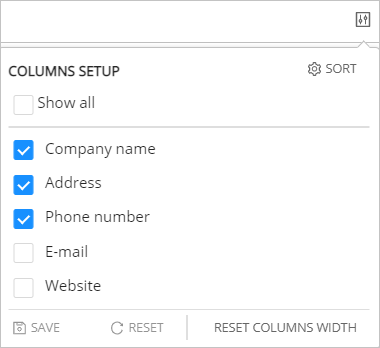
Рисунок 1 - Настройка столбцов
Чтобы обновить таблицу результатов, нажмите кнопку «Обновить» в левом нижнем углу таблицы.
Чтобы указать, сколько записей отображается на странице, выберите соответствующее число в элементе, расположенном в правом нижнем углу таблицы.
Отображение иерархических справочников¶
Записи иерархических справочников в разделе “Данные” могут отображаться как в табличном виде, так и в виде иерархического дерева (Рисунок 2).
Родительский узел назначается в карточке записи. Переход в карточку записи возможен по клику на имя записи.
Поиск записей по критериям возможен только в табличном виде. При попытке добавить поисковой критерий вид отображения изменится на табличный.
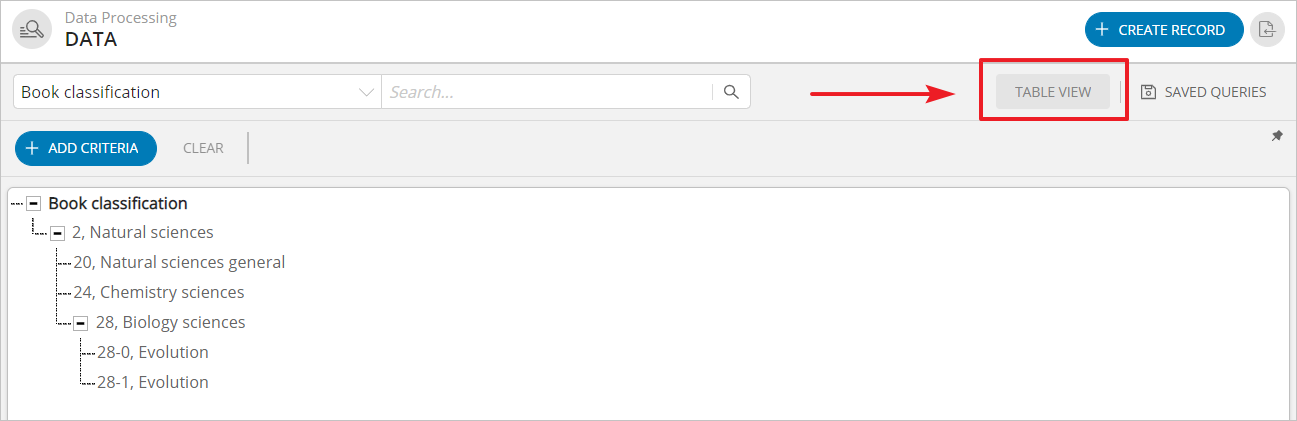
Рисунок 2 - Отображение иерархического справочника в виде дерева и кнопка переключения на табличный вид
